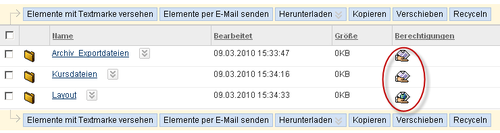Frage
Welche unterschiedlichen Rechte gibt es in der Content Collection und wie können sie vergeben werden?
Lösung
Welche unterschiedlichen Rechte gibt es?
Die Ordner und Dateien in einer Content Collection können mit unterschiedlichen Zugiffsrechten versehen werden.
Nach Erstellung eines Kurses oder einer Organisation erhalten alle Kursleiter, Lehrassistenten oder Inhaltsverwalter sämtliche Rechte. Bei allen im Inhaltsbereich hochgeladenen Dateien und bei Verlinkungen auf Content-Collection-Elemente aus Kursen heraus erhalten alle Kursbenutzer automatisch Leserechte.
Sie können jedoch, wenn Sie über Verwalten-Rechte verfügen, für verschiedene Nutzergruppen, einzelne Nutzer oder die gesamte Öffentlichkeit verschiedene Rechte vergeben, um bestimmte Bereiche nur bestimmten Personen zugänglich zu machen.
Es gibt folgende verschiedene Rechte:
Recht | Funktion |
|---|---|
Lesen | Öffnen und Download von Dateien |
Schreiben | zusätzlich Anlegen von Ordnern, Upload und Umbenennung von Dateien |
Löschen | Löschen, Umbenennen oder Verschieben von Ordnern und Dateien |
Verwalten | Vergabe von Rechten, Versionierung freischalten, Verlinkung von Dateien in Kursen und Organisationen |
Wie kann ich selbst Rechte setzen?
Sie können Rechte entweder für den Reiter "Content Collection" oder direkt in einem Kurs vergeben.
- Den Reiter Content Collection und die zugehörige Rolle Content können Sie direkt beim CeDiS-Support freischalten lassen.
Sobald dies geschehen ist, können Sie über den Reiter Content Collection (1) auf die Content Collections Ihrer Kurse und Organisationen zugreifen. Klicken Sie hierzu im rechten Menüfenster auf Content Collection (2). Es öffnet sich ein weiteres Menü. Durch Klicken auf Course Content (3) können Sie alle Content Collections Ihrer Kurse bzw. durch Klicken auf Organisationsinhalte (4) die Content Collections Ihrer Organisationen auswählen.
Eine Content Collection wählen Sie durch Klicken auf die entsprechende Kurs-ID (5) aus. Navigieren Sie zu dem Bereich, den Sie freigeben möchten. Die Rechtevergabe für jeden einzelnen Ordner einer Content Collection eines Kurses erreichen Sie durch Klicken auf das Symbol mit der Hand und dem Papierbogen (6). - Direkt im Kurs gehen Sie bitte wie folgt vor: Klicken Sie im Steuerungsfenster (1) der Kursverwaltung auf Content Collection (2) und wählen Sie dann den enstprechenden Kurs durch Klicken auf die Kurs-ID (3) aus. Im Fenster rechts erscheint eine neue Ansicht. Navigieren Sie zu dem Bereich, den Sie freigeben möchten. Die Rechtevergabe für jeden einzelnen Ordner einer Content Collection eines Kurses erreichen Sie durch Klicken auf das Symbol mit der Hand und dem Papierbogen (4). Sie können jetzt nach verschiedenen Optionen Rechte vergeben.
Vergabe von Rechten an einzelne Personen
Klicken Sie auf die Schaltfläche "Bestimmte Benutzer auswählen". Geben Sie den Benutzernamen der Person ein oder suchen Sie nach ihr mit Durchsuchen. Speichern Sie die Auswahl durch Klicken des Buttons Senden.
Kurs- und Gruppenrechte
Sie können an die verschiedenen Benutzergruppen eines Kurses oder einer Organisation (Lehrassistenten, Teilnehmer) oder einer bestimmten Arbeitsgruppe Rechte vergeben. Mit der Schaltfläche Bestimmte Benutzer nach Ort auswählen können Sie diese Benutzergruppen aus Kursen, Organisationen oder Gruppen auswählen.
Klicken Sie wieder in der Spalte Berechtigungen"auf »
Wählen Sie den Kurs, die Organisation oder die gewünschte Gruppe aus. Wählen sSie anschließend die gewünschte Funktion (z.B. alle Benutzer des Kurses) und die zu vergebenden Rechte aus. Speichern Sie die vorgenommenen Einstellungen durch Klicken des Buttons Senden.
Öffentlicher Zugang
Dateien aus der Content Collection können sie auch ohne Login zugreifbar machen, z.B. über einen Link auf Ihrer Webseite.
Mit der Schaltfläche erteilen Sie eine öffentliche Berechtigung für den Ordner bzw. die Datei. Wenn Sie öffentliche Berechtigungen erteilen, können alle Benutzer mit System-Accounts sowie die allgemeine Öffentlichkeit darauf zugreifen, d.h. jeder, der den Link kennt. Beachten Sie hierbei bitte die allgemeinen Urheberrechtsbestimmungen.
Inhaltliche Struktur unter Berücksichtigung der Rechtestruktur
Eine Content Collection kann zu verschiedenen Zwecken genutzt werden. Sie kann z. B. Verzeichnisse erhalten, die speziell für Projektarbeiten der Kursteilnehmer gedacht sind, Hilfsdateien (Style-Sheets, Images u.ä.) für alle Ihre Kurse beinhalten oder als Speicherort der Archiv- oder Exportdateien benutzt werden.
Ein manuell eingerichteter Zugang auf einen Bereich in der Content Collection bedeutet, dass Rechte automatisch für alle Unterverzeichnisse übernommen werden. Aus dieser Sicht würde sich eine Struktur lohnen, in der die eigentliche Materialiensammlung als ein separates Verzeichnis angelegt wird. Auf derselben Ebene erstellen Sie dann Ordner mit speziellen Rechten, z. B.:
Haben Sie weitere Fragen?
CeDiS Support Team
- E-Mail: support@cedis.fu-berlin.de → Kursleiter*innen nennen bitte bei Anfragen die ID Ihres betreffenden Kurses, welche hier einsehbar ist.
Adresse:
Freie Universität Berlin
Universitätsbibliothek
Center für Digitale Systeme (CeDiS)
Ihnestr. 24
14195 Berlin (Germany)